Rumah >Tutorial perisian >Perisian komputer >Cara menggunakan pengisar untuk mencipta animasi 2D menggunakan krayon
Cara menggunakan pengisar untuk mencipta animasi 2D menggunakan krayon
- PHPzke hadapan
- 2024-04-18 18:01:23795semak imbas
Dalam animasi, bagaimana untuk mencipta animasi 2D yang menarik perhatian menggunakan krayon dalam Blender? Editor PHP Xiaoxin membawakan anda panduan langkah demi langkah untuk menyelesaikan masalah ini. Di sini anda akan mempelajari semua yang anda perlu tahu daripada mengimport imej kepada menggunakan sapuan berus dan tekstur. Ketahui cara Blender boleh membawa ciptaan 2D anda ke dalam dunia animasi yang bertenaga dengan membaca butiran di bawah.
Buka pengisar dan tekan 1 dan 5 pada papan kekunci angka untuk beralih ke [Pandangan Hadapan (Orthogonal)].

Cari [Persekitaran Dunia] dalam navigasi yang betul, dan laraskan [Paras Mata] kepada putih.

Tekan kekunci [n] untuk memaparkan panel sifat di sebelah kanan paparan 3D, dan tandakan [Tunjukkan elemen boleh render sahaja] dan [Latar Belakang Dunia] dalam paparan.

Tukar ke [Krayon] di sebelah kiri untuk memilih garisan yang dilukis, atau terus kekunci [D] dan butang tetikus kiri untuk melukis Warna pukulan boleh ditetapkan pada panel kanan.

Anda juga boleh menetapkan warna [Isi], ingat untuk menetapkan nilai bawah kepada 1 (lebih besar daripada 0).
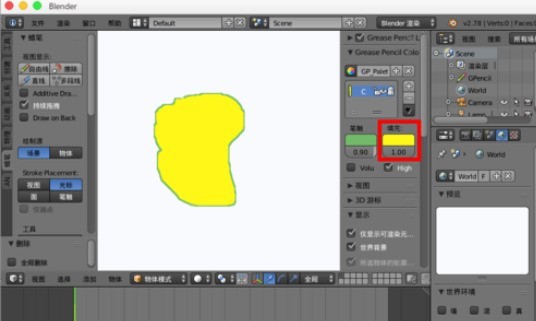
Untuk warna bentuk lain, boleh tambah palet warna baru.

Tetapkan lejang yang berbeza dan isikan warna untuk melukis grafik baharu dengan menahan butang D kiri tetikus.

Jika anda ingin mengedit strok ini, anda boleh bertukar kepada [Edit Strokes] di bahagian bawah, supaya anda boleh mengedit strok seperti model lain, gunakan g untuk bergerak, gunakan c untuk memilih, dsb.


Atas ialah kandungan terperinci Cara menggunakan pengisar untuk mencipta animasi 2D menggunakan krayon. Untuk maklumat lanjut, sila ikut artikel berkaitan lain di laman web China PHP!
Artikel berkaitan
Lihat lagi- Cara Memperbaiki: ERR_TIMED_OUT Ralat di Google Chrome
- Bagaimana untuk melukis papan tiang dalam Kujiale.
- Bagaimana untuk membaiki msvcp140.dll yang hilang Bagaimana untuk membaiki msvcp140.dll yang hilang
- Apa yang perlu dilakukan jika terdapat ralat dalam memuat turun fail daripada Google Chrome Apa yang perlu dilakukan jika terdapat ralat dalam memuat turun fail daripada Google Chrome?
- Apakah yang perlu saya lakukan jika todesk tidak dapat menyambung ke pelayan Apakah yang perlu saya lakukan jika todesk tidak dapat menyambung ke pelayan?

